Cruthaigh go héasca cairt cholún dinimiciúil in Excel
Kutools le haghaidh Excel
Treisíonn Excel Le 300+
Gnéithe cumhachtacha
De ghnáth, nuair a úsáidtear gné ionsuite Excel chun cairt cholúin a chruthú do iliomad sraitheanna, taispeántar gach sraith sa chairt ag an am céanna (féach an pictiúr thíos).

Más mian leat ach sraith amháin a thaispeáint ag an am agus an tsraith a athrú go dinimiciúil de réir mar is gá, molann anseo go mór an Cairt Colún Dinimiciúla gné de Kutools le haghaidh Excel. Cuidíonn an ghné seo le cairt cholún dinimiciúil a chruthú le liosta anuas chun sonraí a thaispeáint do shraith amháin ag an am tríd an tsraith a roghnú ón liosta anuas.
Cruthaigh cairt cholún dinimiciúil in Excel
Cuir i gcás go bhfuil tábla díolachán bliantúil agat de chuideachtaí éagsúla mar a thaispeántar sa phictiúr thíos, chun cairt cholún dinimiciúil a chruthú bunaithe ar na díolacháin bhliantúla, déan mar a leanas le do thoil.
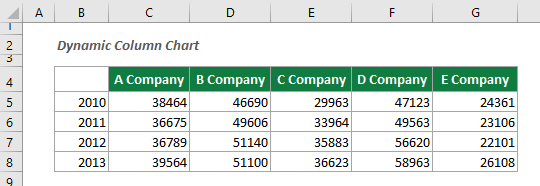
1. cliceáil Kutools > Charts > Comparáid Difríochta > Cairt Colún Dinimiciúla chun an ghné seo a chumasú.
Nó is féidir leat an raon tábla a roghnú roimh ré agus an ghné seo a chumasú ansin.

2. Sa Cairt Colún Dinimiciúla bosca dialóige, ní mór duit na socruithe seo a leanas a dhéanamh.

Leideanna:
Ansin cruthaítear cairt cholún dinimiciúil. Féadfaidh tú cinneadh a dhéanamh cén tsraith atá le taispeáint sa chairt trí ainm na sraithe a roghnú ón liosta anuas.
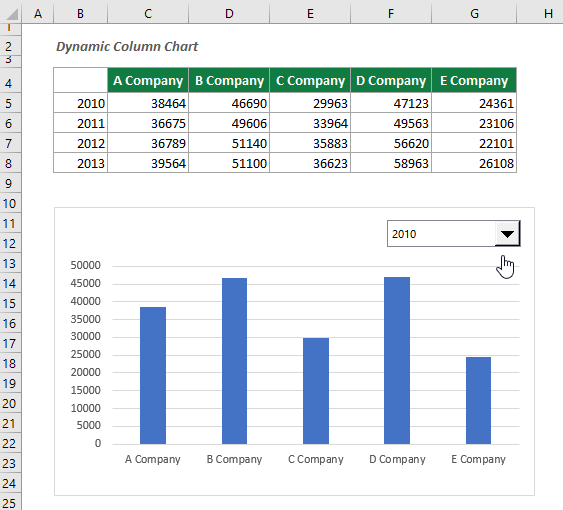
Féadann na huirlisí seo a leanas do chuid ama agus airgid a shábháil go mór, cé acu ceann atá ceart duitse?
Cluaisín Oifige: Cluaisíní úsáideacha a úsáid i d’Oifig, mar bhealach Chrome, Firefox agus New Internet Explorer.
Kutools le haghaidh Excel: Níos mó ná 300 Ardfheidhmeanna le haghaidh Excel 2021, 2019, 2016, 2013, 2010, 2007 agus Oifig 365.
Kutools le haghaidh Excel
Níl san fheidhmiúlacht a thuairiscítear thuas ach ceann de 300 feidhm chumhachtach atá ag Kutools le haghaidh Excel.
Deartha do Excel(Office) 2021, 2019, 2016, 2013, 2010, 2007 agus Office 365. Íoslódáil agus úsáid saor in aisce ar feadh 30 lá.
